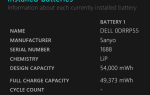Мы показали вам, как разблокировать скрытую учетную запись администратора в Windows
Но это не единственная учетная запись пользователя, которую Microsoft скрывает от вас. В Windows 10 вы можете активировать учетную запись «Гость» всего несколькими нажатиями клавиш вместо нескольких громоздких меню.
Откройте командную строку с правами администратора, нажав Windows Key + X чтобы открыть меню опытного пользователя, а затем выбрать Командная строка (администратор) открыть поднятое окно. Теперь вам просто нужно ввести следующую команду, чтобы включить гостевую учетную запись:
Чистый пользователь гость / активный: да
Вы должны увидеть, что операция прошла успешно, то есть теперь вы можете использовать гостевую учетную запись. При нажатии на имя вашей учетной записи в меню «Пуск» должна появиться запись для учетной записи «Гость», отражающая это.
У гостевой учетной записи есть несколько применений: если ваш компьютер часто используется совместно компанией или коллегами, он позволяет вам использовать вашу систему для выполнения основных задач без предоставления полного доступа к настройкам или вашим файлам. Это также полезно для тестирования программного обеспечения при нетронутой установке Windows для устранения проблем, которые могут возникнуть.
Наконец-то принял надоедливый экран и обновился до Windows 10. Раздражает потеря гостевой учетной записи. Также при установке Candy Crush, WTF?
— Марк Гриттер (@markgritter) 21 декабря 2015 г.
Что может делать режим инкогнито в браузере
Гость аккаунт может сделать для Windows. Попробуйте, если считаете, что это может оказаться удобным для вас! Если вы решили, что не хотите, чтобы учетная запись гостя была включена, просто отключите ее, открыв командную строку, как указано выше, и введите:
Чистый пользователь гость / активный: нет
Мы написали все, что вам нужно знать об управлении учетными записями пользователей.
если вы хотите узнать больше.
У вас есть гостевая учетная запись, и если да, то для чего вы ее используете? Дайте нам знать об этом в комментариях!
Изображение предоставлено: Phumphao Sumrankong через Shutterstock.com


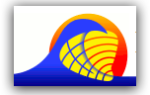
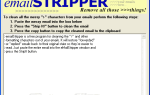
![Удаляйте временные файлы быстро и незаметно с помощью Browser Cleaner [Windows]](https://helpexe.ru/wp-content/cache/thumb/25/4c080c6982e1325_150x95.png)